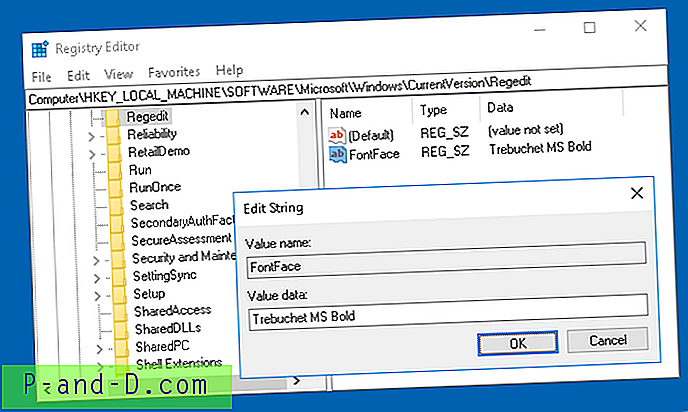Sebagian besar pengguna menyesuaikan menu klik kanan dengan menambahkan kata kerja tambahan dalam registri untuk meluncurkan program atau skrip. Windows 7 (dan lebih tinggi) memungkinkan Anda menambahkan ikon UAC Shield untuk item menu konteks statis. Jika kata kerja yang Anda tambahkan ke menu klik kanan meluncurkan program yang berjalan secara default, maka itu ide yang baik untuk menambahkan ikon perisai UAC sehingga pengguna tahu bahwa tugas tersebut membutuhkan peningkatan.
Misalnya, ambil kasus file .REG (alias Entri Registrasi ). Ketika Anda mengklik kanan pada file .REG, Anda akan melihat perintah "Gabung" yang meluncurkan Regedit.exe (selalu berjalan tinggi ketika Anda login sebagai administrator) dan mengambil nama file sebagai parameter. Jadi mari kita tambahkan ikon UAC ke perintah Gabung untuk tipe file REG, saat menjalankan Regedit.exe tinggi .
![]()
Dengan membuat nilai registri bernama HasLUAShield (REG_SZ) pada kata kerja statis, Anda dapat menambahkan ikon pelindung UAC ke item yang sesuai di menu klik kanan. Gunakan langkah-langkah ini:
Klik Mulai, ketik Regedit.exe
Arahkan ke cabang berikut:
HKEY_CLASSES_ROOT \ regfile \ shell \ open
Di panel kanan, buat Nilai String (REG_SZ) bernama HasLUAShield
![]()
Keluar dari Peninjau Suntingan Registri.
Klik kanan pada file .REG, dan Anda akan melihat ikon pelindung UAC untuk perintah Gabung .
![]()
![[RESOLVED] Akun Gmail dinonaktifkan karena Google mendeteksi pelanggaran kebijakan](http://p-and-d.com/img/gmail-account-disabled-because-google-detected-policy-violation-6757497.jpg)